Cómo transferir datos de Samsung a Huawei con facilidad
Samsung y Huawei son dos marcas de teléfonos muy populares, y entre los cuales se puede transferir mucha información sea porque queremos pasar de un modelo al otro o porque queremos compartir información con un amigo, así que es importante conocer cuales son las opciones disponibles para transferir datos entre estos dos tipos de teléfonos.
Más allá del costo de un equipo telefónico la información que contiene es de mucha importancia, si queremos cambiar de móvil queremos llevarnos todo lo que tengamos en el antiguo es como trasladar el alma de nuestro teléfono a otro cuerpo.
Por lo tanto en esta era tecnológica es de vital importancia que estemos al día con las formas o maneras de transferir información o datos entre diferentes tipos de teléfonos, en el caso de un Samsung y un Huawei ya tenemos la ventajas de que poseen el mismo sistema operativo lo que facilita pasar la información.
Cómo transferir datos de Samsung a Huawei usando un respaldo en la nube
Existen diversos servicios de almacenamiento en la nube tales como, Google Drive, One Drive, Dropbox o cualquier otro tipo donde podemos subir toda la información del teléfono y luego verla en cualquier otro dispositivo. Sigue estos pasos generales para cualquiera de estos servicios.
1. Descarga e instala la aplicación que mas te guste (Dropbox/ One drive/ Google Drive). Algunas de estas aplicaciones vienen preinstaladas en los teléfonos Android.
2. Regístrate con una cuenta de correo electrónico activa para poder empezar a utilizar la aplicación.
3. Selecciona los datos que quieres transferir al dispositivo Huawei.
4. Tu dispositivo te mostrara todas las opciones disponibles para compartir la información, selecciona la de tu preferencia, te llevará a la aplicación y esta te mostrara una pantalla para que elijas la ubicación de los archivos, o puede solicitarte que confirmes la información de la cuenta donde se guardaran los datos.
5 Confirma toda la información que te solicite la aplicación y espera que se complete la transferencia.
6 Para poder tener los datos en el Huawei debes descargar la aplicación que utilizaste para guardar los datos, iniciar sesión, ubicarlos y descargarlos al nuevo teléfono para poder usarlas sin conexión a internet.
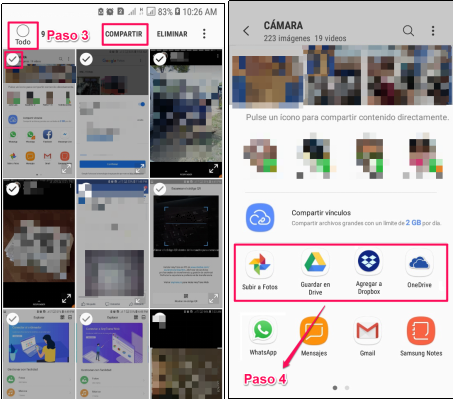
los servicios de nube
Debes poseer una señal de Wi-Fi activa para evitar costos por uso excesivo de datos móviles. El tiempo estimado para terminar la transferencia dependerá de la cantidad de fotos.
Cómo transferir datos de Samsung a Huawei usando Bluetooh
Bluetooh es un protocolo de comunicaciones que permite transferir información entre diferentes dispositivos mediante un enlace por radiofrecuencia, no se necesitan cables. Para transferir las fotos entre un Samsung y un Huawei sigue estos pasos.
1. Activa el Bluetooh en los dos dispositivos.
2. Escoge los datos que quieras transferir luego selecciona “Compartir.
3. El dispositivo mostrará todas las opciones para compartir los archivos, selecciona Bluetooh.
4. Se mostrara una pantalla con los dispositivos cercanos con Bluetooh activo, selecciona el móvil al cual vas a transferir los datos, si no aparece en la lista asegúrate que en las configuraciones del Bluetooh el dispositivo este visible. Una vez seleccionado deberá empezar la transferencia. En algunas ocasiones pide confirmar un código de conexión entre los dispositivos, confirma la información que te solicite y la transferencia empezará.
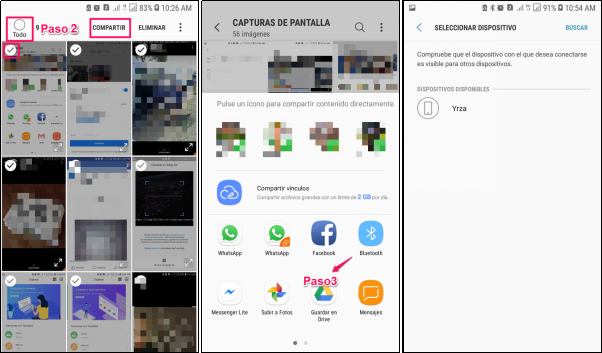
Bluetooth
El tiempo de transferencia dependerá de la cantidad de datos, en la barra de estado del Teléfono podrás ir observando el progreso de la transferencia.
5. Al culminar la transferencia tendrás todos los datos en el Huawei. No se requiere de una red Wi-Fi para este método.
Cómo transferir datos de Samsung a Huawei usando un cable USB
Podrás usar un cable USB para transferir datos de Samsung a Huawei, para utilizar esta opción solo debes seguir estos pasos.
1. Conecta tu teléfono a la computadora mediante el cable USB y desbloquéalo, fíjate si el teléfono te pregunta el modo en que quieres conectarlo a la PC, selecciona modo USB o multimedia. Si es la primera vez que conectas el teléfono a la computadora debes esperar un momento a ella reconozca el equipo e instale los controladores del mismo para poder establecer la conexión entre ambos, te indicara con un mensaje en la barra de tareas cuando el dispositivo este listo para ser utilizado. Debes conectar ambos teléfonos a la computadora.
2. Se abrirá un cuadro de dialogo con las diferentes opciones para utilizar tu dispositivo en la PC, selecciona “abrir dispositivo para ver archivos”. De esta manera te llevara directamente a las carpetas del teléfono.
3 Ubica y selecciona todos los datos que quieras transferir y pégalos en el teléfono Huawei, el tiempo de transferencia dependerá de la cantidad de datos que quieras transferir.
Si la ventana de reproducción automática no se abre puedes ubicar el teléfono en la sección “Equipo” de la PC. Si cuentas con una memoria externa además de la interna del teléfono saldrá reflejada en la ventana de exploración y podrás escoger entre ellas.
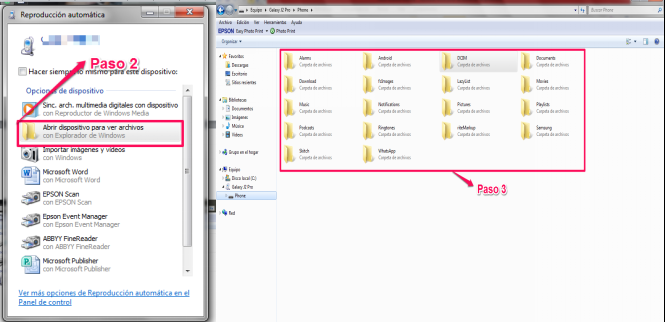
Con cable USB
Cómo transferir datos de Samsung a Huawei fácilmente y rápidamente
Existe una herramienta que te permite gestionar todos los datos que tengas en tu teléfono Samsung y transferirlos a un Huawei de forma rápida y segura, se trata de AnyDroid, es un gestor de archivos que con una interfaz muy amigable se ganara el primer lugar en tus opciones de transferencia de datos. A continuación te mostramos como usar esta herramienta.
1. Descarga e instala AnyDroid en tu ordenador, conecta tu Samsung y Huawei al ordenador por cables USB.
Descargar Gratis * 100% Clean & Safe
2. Haz clic en Trasladar a Android, luego, Android a Android.
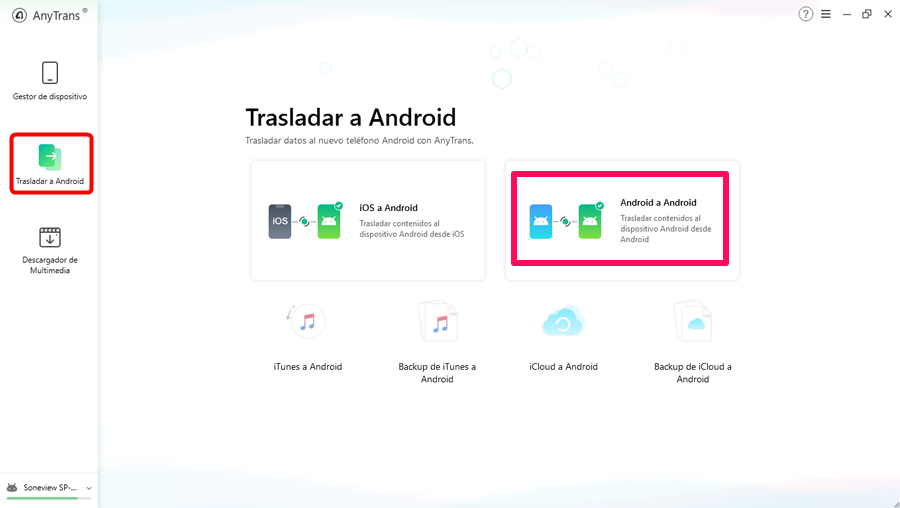
AnyDroid
3. Aquí, puedes elegir tu Samsung como el dispositivo de origen Huawei como el dispositivo de destino. Selecciona los datos deseados, luego, haz clic en Siguiente.
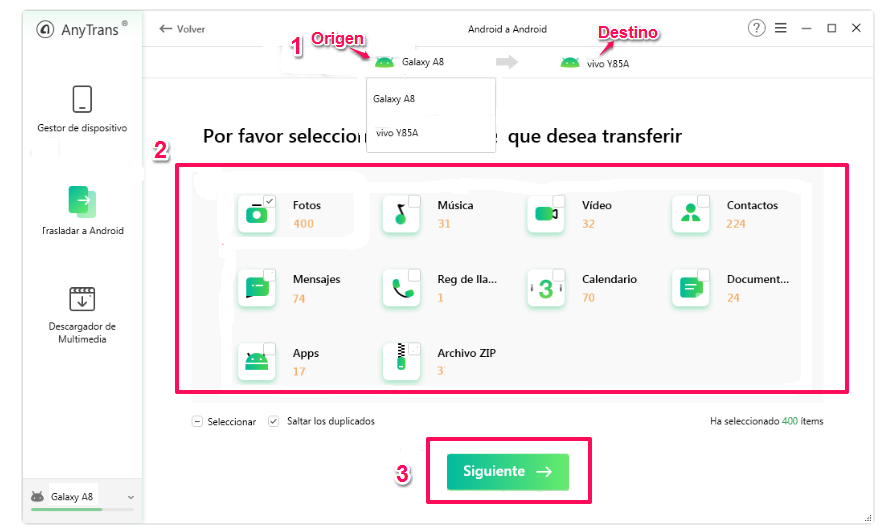
Pasar los datos
Espera un momento, los datos se pasarán a tu Huawei.
Conclusión
Con estos sencillos pasos ya tienes todos tus datos de Samsung en el Dispositivo Huawei, de una forma muy rápida sin tener que buscar en múltiples carpetas y no pierdes ningún dato en el camino. Descarga ya AnyDroid y disfruta de todas las funciones que tiene para ti.
Producto-relacionado preguntas? Contacta nuestro equipo de soporte para soluciones rápidas >

AnyDroid
La mejor herramienta para transferir, descargar y administrar tus datos de Android: al ordenador, a otro dispositivo Android, agregar del ordenador.
- * 100% Limpio & Seguro
Popular & Tendencia
 Métodos para transferir datos desde Android fácilmente
Métodos para transferir datos desde Android fácilmente
 Corregir el problema de mensajes que no se enviaron en un Android
Corregir el problema de mensajes que no se enviaron en un Android
 Cómo hacer una copia de seguridad de Android en una PC
Cómo hacer una copia de seguridad de Android en una PC
 Cómo pasar fotos de Samsung a Mac sin esfuerzo
Cómo pasar fotos de Samsung a Mac sin esfuerzo
 Cómo pasar música de PC a Android
Cómo pasar música de PC a Android
 Cómo transferir datos de un Android a otro
Cómo transferir datos de un Android a otro
